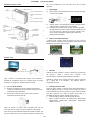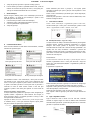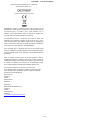ACK-8060W
Guia de Início Rápido
POR 1
Introdução ao aspeto e teclas
Começar a usar
1. Carregar a bateria de lítio incorporada
Ligar a câmara ao computador para carregar. Neste momento, o
indicador de carregamento ficará azul e apagará depois de carregar.
Geralmente, o carregamento da bateria demora 2-4 horas.
2. Usar o cartão de memória
2.1. Empurrar o cartão Micro SD para a ranhura até encaixar de
acordo com as instruções no texto impresso na parte côncava da
ranhura para cartões de memória.
2.2. Para retirar o cartão Micro SD, premir a ponta do mesmo
ligeiramente para dentro para sair.
Tenha em atenção: Os cartões UHS (velocidade ultra alta) não
funcionam, uma vez que não são 100% compatíveis com regressão
Nota: Não existe uma unidade de memória incorporada na câmara, pelo
que deve certificar que insere um cartão de memória na mesma antes
de a usar (recomenda-se usare um cartão Micro SD da melhor
qualidade).
3. Ligar/desligar
3.1. Ligar: Premira a tecla Alimentação durante 3 segundos para ligar
o ecrã e iniciar a câmara.
3.2. Desligar: Premir a tecla Alimentação durante 3 segundos quando
a câmara estiver no estado inativo para a desligar.
3.3. Desligar quando a câmara não tiver carga. Quando a quantidade
de carga da bateria for muito reduzida, será apresentado um ícone
de no ecrã LCD, a solicitar que a carregue. Quando o ícone
ficar vermelho e intermitente, significa que a câmara será
desligada automaticamente.
4. Alternar entre modos funcionais
A câmara possui 3 modos: modo de gravação de vídeo, modo de
disparo e modo de reprodução. Depois de ligar a câmara, premir a tecla
Alimentação para alternar entre os modos.
Modo de gravação de vídeo
Modo de disparo
Modo de repetição
5. Indicador
Indicador Ocupado (vermelho): Quando a câmara está ocupada como
por exemplo a gravar, a capturar fotos e desligar o ecrã
automaticamente, o indicador de funcionamento irá acender.
Indicador A carregar (azul): Quando está ligado, indica ao utilizador
que a câmara está a ser carregada e que desligará quando o
carregamento terminar.
6. Modo de gravação de vídeo
Depois de ligar a unidade, a câmara de vídeo entrará directamente no
modo de gravação de vídeo e no modo de pré-visualização. Premir a
tecla do Obturador para iniciar a gravação de vídeo. Premir novamente
para parar a gravação. Se o cartão de memória estiver cheio ou a
quantidade de carga for reduzida, também parará de gravar:
1. Ícone de modo que indica o modo de gravação de vídeo;
2. Indica o tamanho do vídeo, e 4K (30FPS)/2.7K (30FPS)/1080P
(60FPS)/1080P (30FPS)/720P (90FPS)/720P (60FPS)/720P
(30FPS) é opcional.
Cabo USB
Tampa das
pilhas
Botão de ativação
Cartão Interface
HDMI/USB/TF
Luz indicadora de
funcionamento
LCD
Luz
ocupada
Botão do obturador/Botão OK
VIS/botão MENU/Botão para
cima
Luz indicadora de WiFi
Botão WiFi/botão para desativar
Objetiva
Luz indicadora de
carregamento
Botão do
obturador/Botão
OK
Botão
Alimentação/Botão
modo

ACK-8060W
Guia de Início Rápido
POR 2
3. Tempo de gravação que indica o período de tempo gravável;
4. Ícone de bateria que indica a quantidade elétrica atual; (Com um
máximo de 29 minutos de gravação de vídeo e, em seguida, para.
Tem que ser inciado manualmente de novo na câmara.)
7. Modo de disparo
Depois de ligar a unidade, premir a tecla Alimentação para entrar no
modo de disparo e no estado de pré-visualização e premir a tecla
Obturador para tirar uma fotografia:
1. Ícone de modo que indica o modo atual de disparo;
2. Tamanho do vídeo e 2M/5M/8M/12M/16MP é opcional;
3. Ícone de quantidade de carga da bateria.
4. Tempo de gravação
8. Funcionamento do menu
Existe um menu diferente em cada modo de funcionamento, conforme
ilustrado nas seguintes figuras:
Menu para gravação de vídeo
Menu para modo de disparo
Menu para modo de definição
Menu para definição da imagem
Funcionamento: Premir a tecla Alimentação, o menu para este modo
será exibido no LCD. Nesta altura, premir a tecla Alimentação para
mover o cursor para a esquerda ou para a direita e selecionar no menu
ou premir a tecla WiFi para mover o cursor para cima ou para baixo e
selecionar no menu de forma circular. Premir a tecla OK para
confirmar e premir a tecla Menu para regressar ou sair do modo de
menu.
Descrição da função “Câmara lenta”
A função Câmara lenta permite fazer gravações a FPS (fotogramas por
segundo) normais e reproduzi-las a FPS inferiores. Por exemplo, se
gravar um vídeo a 60 fps e, em seguida, reproduzi-lo a 30 fps, o vídeo
será reproduzido em câmara lenta.
Operação: no menu, selecionar “Câmara lenta”, premir OK para aceder
ao submenu, mover o cursor para selecionar Ligado e depois premir
OK para confirmar. É apresentado o seguinte ecrã:
Premir Obturador para iniciar a gravação e, em seguida, premir
Obturador novamente para parar a gravação. Para reproduzir o vídeo
em câmara lenta:
Premir o botão de alimentação para mudar para o modo Reprodução;
selecionar Vídeo
Premir OK para reproduzir o vídeo com o efeito de câmara lenta, como
indicado na imagem à direita.
9. Como alterar o idioma?
Premir o botão “Alimentação” e seguidamente premir o botão “OK”,
será direcionado para o menu para o modo definição, premir o botão
“WiFi” e seguidamente escolher o “Idioma”, clicar “OK”.
10. Descrição da função “espaço de tempo”
A função Intervalo de Tempo é utilizada essencialmente para fotografar
paisagens urbanas, paisagens, fenómenos astronómicos e evolução
biológica. Esta função permite ao dispositivo tirar fotografias
automaticamente de acordo com o intervalo de tempo predefinido e, em
seguida, criar um vídeo, recolhendo e analisando o processo das
fotografias captadas. Para ajustar a velocidade de reprodução do vídeo,
pode alterar o intervalo dos fotogramas (fotografias) de modo a criar
um efeito de vídeo especial.
Funcionamento:
No menu selecionar “Intervalo de Tempo” e premir OK para entrar no
submenu, seguidamente mover o cursor para selecionar o espaço de
tempo entre 0,5S/1S/2S/5S/10S/30S/60S e seguidamente premir OK
para confirmar.
É apresentado o seguinte ecrã:
Premir Obturador para iniciar a gravação com Intervalo de Tempoempo
e, em seguida, premir Obturador novamente para parar a gravação;
Reproduzir o vídeo gravado, premir o botão Alimentação para mudar o
modo de Reprodução; selecionar Vídeo.
Premir OK para reproduzir o vídeo no efeito de espaço de tempo.
Nota: Apenas o modo de gravação pode utilizar a função Intervalo de
Tempo.
11. Ligar o dispositivo a HDTV:
Ligar a câmara de vídeo a HDTV com um cabo HD, conforme
mostrado na seguinte figura. Os sinais na câmara serão transmitidos
automaticamente para HDTV e poderá navegar pelas fotos e vídeos HD
gravados ou capturados em HDTV.
Ícone da câmara
lenta
Cabo HDMI

ACK-8060W
Guia de Início Rápido
POR 3
Diagrama de ligação
Transmissão de sinal
APLICAÇÃO (para Sistema Android e iOS)
I. Como Obter o Programa de Instalação da Aplicação
1. Para o Sistema Android, é possível procurar “CÂMARA DE
AÇÃO DENVER 3” na Play Store, para obter os programas de
instalação correspondentes e, em seguida, pode instalá-los de
acordo com os passos indicados.
2. Para o Sistema IOS, é possível procurar “CÂMARA DE AÇÃO
DENVER 3” na Loja de Aplicações, para obter os programas de
instalação correspondentes e, em seguida, pode instalá-los de
acordo com os passos indicados.
II. Aplicações de Sistema de Wi-Fi da Câmara
Aplicações Android
1. Instalar o programa de aplicação DENVER ACTION CAM 3
(disponibilizado pelo na Internet) para telemóveis Android ou
tablet PC. Em seguida, o visor mostra o ícone ;
2. Insira um Cartão de Memória na Câmara e, em seguida, ligue-a.
Prima a tecla Wi-Fi para efectuar a ligação Wi-Fi e o Ecrã da
Câmara apresentará o Ícone de sinal Wi-Fi com o ecrã externo a
indicar a Ligação Wi-Fi.
3. Ativar a função WiFi do telemóvel Android ou tablet PC e tentar
encontrar o Nome AP ACK-8060W; deve efetuar a ligação entre
eles até o sistema revelar uma ligação com sucesso;
Se estiver a realizar uma ligação WiFi pela primeira vez, deve
inserir a palavra-passe: 1234567890.
4. Tocar no Ícone do Programa de Aplicação e ativar o mesmo
no telemóvel ou tablet PC Android. Pode visualizar
diretamente a imagem de pré-visualização transmitida pela Câmara
(consultar a seguinte imagem) e, em seguida, efetuar as operações
relevantes.
1. Resolução
2. Equilíbrio de Brancos
3. Definições (Entrar no Menu
Definições)
4. Ícone de Sinal WiFi
5. Ícone do Estado da Bateria da
Câmara
6. Entrar no Modo de
Reprodução
7. Botão do Obturador
8. Modo de Vídeo
9. Modo de Fotografia
10. Modo Intervalo de Tempo
Aplicações IOS
1. Instalar o programa de aplicação DENVER ACTION CAM 3
(disponibilizado pelo na Internet) para telemóveis IOS ou tablet
PC. Em seguida, o visor mostra o ícone ;
2. Insira um Cartão de Memória na Câmara e, em seguida, ligue-a.
Prima a tecla Wi-Fi para efectuar a ligação Wi-Fi e o Ecrã da
Câmara apresentará o Ícone de sinal Wi-Fi com o ecrã externo a
indicar a Ligação Wi-Fi.
3. Ativar a função WiFi do telemóvel IOS ou tablet PC e tentar
encontrar o Nome AP DENVER ACK-8060W; deve efetuar a
ligação entre eles até o sistema revelar uma ligação com sucesso;
Se estiver a realizar uma ligação WiFi pela primeira vez, deve
inserir a palavra-passe: 1234567890.
4. Tocar e ativar o ícone de Aplicação do Programa
No telemóvel IOS ou tablet PC pode visualizar diretamente a imagem
transmitida pela Câmara (consultar a imagem seguinte), e depois
realizar as respetivas operações.
1. Ícone de bateria DV
2. Resolução de vídeo
3. Equilíbrio de brancos
4. Configuração (entre no menu de configuração)
5. Entrar no modo de Reprodução
6. Modo de Intervalo de Tempo
7. Modo de Fotografia
8. Modo de Vídeo
9. Botão do Obturador
Advertência
• Bateria de lítio no interior!
• Não tentar abrir o produto!
• Não expor ao calor, água, humidade e luz solar direta!
CUIDADO!
Cabo HDMI

ACK-8060W
Guia de Início Rápido
POR 4
TODOS OS DIREITOS RESERVADOS, COPIRIGHT
DENVER ELECTRONICS A/S
Equipamentos elétricos e eletrónicos, bem como as pilhas que os
acompanham, contêm materiais, componentes e substâncias que podem
ser perigosos para a sua saúde e para o meio ambiente, caso os
materiais usados (equipamentos elétricos e eletrónicos deitados fora,
incluindo pilhas) não sejam eliminados corretamente.
Os equipamentos elétricos e eletrónicos, bem como as pilhas, vêm
marcados com um símbolo composto de um caixote do lixo e um X,
como mostrado abaixo. Este símbolo significa que os equipamentos
elétricos e eletrónicos, bem como as pilhas, não devem ser eliminados
em conjunto com o lixo doméstico, mas separadamente.
Como utilizador final, é importante que envie as suas pilhas usadas
para uma unidade de reciclagem adequada. Assim, certamente as pilhas
serão recicladas de acordo com a legislação e o meio ambiente não será
prejudicado.
Todas as cidades possuem pontos de recolha específicos, onde os
equipamentos elétricos e eletrónicos, bem como as pilhas, podem ser
enviados gratuitamente para estações de reciclagem e para outros locais
de recolha ou recolhidos na sua própria casa. O departamento técnico
da sua cidade disponibiliza informações adicionais quanto a isto.
A Inter Sales A/S declara por este meio que este produto
(ACK-8060W) cumpre os requisitos essenciais e outras disposições
relevantes da Direciva 2014/53/EU. Pode ser obtida uma cópia da
Declaração de Conformidade em:
Inter Sales A/S
Omega 5A
Soeften
8382 Hinnerup
Dinamarca
Importador:
DENVER ELECTRONICS A/S
Omega 5A
Soeften
8382 Hinnerup
Dinamarca
www.facebook.com/denverelectronics
-
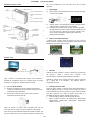 1
1
-
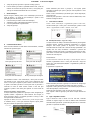 2
2
-
 3
3
-
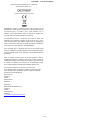 4
4
Artigos relacionados
-
Denver ACG-8050WMK2 Manual do usuário
-
Denver ACT-8030WMK2 Manual do usuário
-
Denver ACK-8058W Manual do usuário
-
Denver ACK-8062W Manual do usuário
-
Denver CCT-2011 Manual do usuário
-
Denver CCT-2010 Manual do usuário
-
Denver ACT-5050W Manual do usuário
-
Denver CCT-1210 Manual do usuário
-
Denver CCT-1210MK3 Manual do usuário
-
Denver ACT-5030W Manual do usuário